蓝牙耳机的双耳模式怎么打开 蓝牙耳机如何开启双耳模式
更新时间:2023-12-09 13:42:03作者:yang
现随着科技的不断进步和生活节奏的不断加快,蓝牙耳机成为了许多人的首选音频设备,对于一些使用蓝牙耳机的用户来说,可能还不太了解如何开启双耳模式。双耳模式是指将左右两个蓝牙耳机同时连接到同一设备,使得用户可以同时享受到立体声效果。该如何轻松打开蓝牙耳机的双耳模式呢?在本文中我们将为大家详细介绍蓝牙耳机如何开启双耳模式的方法。
步骤如下:
1.双耳模式:二个耳机一起使用,所以我们直接拿出我们的二个耳机。长按其中一个耳机的触摸区,当红蓝灯闪烁的时候,表示可以进行连接了。

2.我们直接来到手机的基本设置界面,然后上下滑动屏幕。找到其他连接方式菜单项,点击进入即可哦。

3.进入到其他网络与连接方式界面后,我们选择蓝牙按钮,点击进入到手机蓝牙的设置界面。
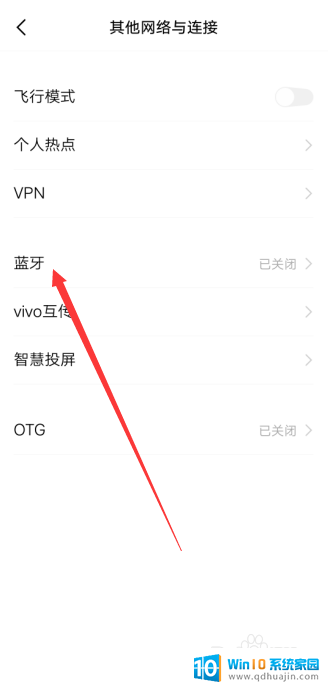
4. 打开我们的手机蓝牙,手机就会自动连接其中一个耳机。耳机会提示“蓝牙设备已连接”,然后会“滴”的一声提示你双耳已经互连成功哦。
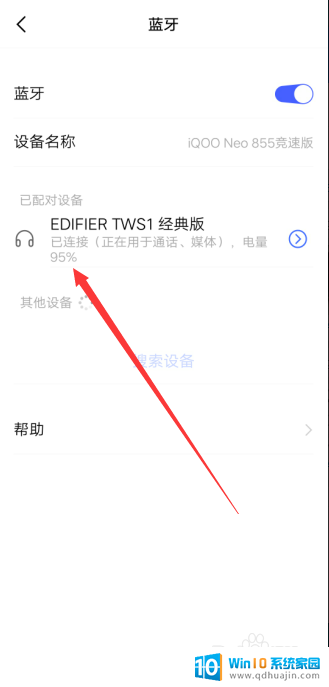
以上就是如何打开蓝牙耳机的双耳模式的全部内容,如果您还有不清楚的地方,可以根据小编的方法进行操作,希望这能对大家有所帮助。





